Bạn đang gặp phải tình trạng lệnh in bị kẹt và không thể thực hiện công việc? Việc máy in không phản hồi hoặc báo lỗi thường xảy ra khi hàng đợi lệnh in gặp sự cố. Đừng lo lắng, bài viết này sẽ hướng dẫn bạn chi tiết cách xóa lệnh máy in nhanh chóng và hiệu quả trên các hệ điều hành phổ biến, giúp máy in của bạn hoạt động trở lại bình thường.

Nguyên Nhân Lệnh In Bị Kẹt
Việc lệnh in bị kẹt trong hàng đợi (print queue) là một vấn đề khá phổ biến mà người dùng máy in thường gặp phải. Có nhiều nguyên nhân khác nhau dẫn đến tình trạng này, khiến máy in ngừng hoạt động hoặc không nhận lệnh in mới. Hiểu rõ các nguyên nhân này sẽ giúp bạn xử lý vấn đề hiệu quả hơn và hạn chế tái diễn trong tương lai.
Một trong những nguyên nhân chính là do lỗi kết nối giữa máy tính và máy in. Kết nối lỏng lẻo, cáp USB bị hỏng, hoặc sự cố mạng (đối với máy in mạng) có thể làm gián đoạn quá trình truyền dữ liệu in, khiến lệnh in không được xử lý hoàn chỉnh và bị treo trong hàng đợi. Đôi khi, vấn đề nằm ở trình điều khiển (driver) máy in bị lỗi thời, bị hỏng hoặc không tương thích với hệ điều hành. Driver đóng vai trò phiên dịch lệnh in từ máy tính sang ngôn ngữ mà máy in hiểu, nếu driver gặp sự cố, quá trình này sẽ thất bại.
Ngoài ra, các tệp tài liệu in bị lỗi cũng là một nguyên nhân phổ biến. Tệp tin bị hỏng, chứa định dạng không tương thích hoặc quá phức tạp có thể khiến tiến trình in bị đình trệ ngay khi máy in cố gắng xử lý. Xung đột phần mềm trên máy tính, đặc biệt là giữa các chương trình diệt virus và phần mềm quản lý máy in, cũng có thể chặn hoặc làm rối loạn dịch vụ in ấn của hệ thống. Hệ thống máy tính bị nhiễm virus hoặc phần mềm độc hại cũng có thể ảnh hưởng đến các dịch vụ hệ thống, bao gồm cả dịch vụ Print Spooler, dẫn đến việc lệnh máy in không được xử lý đúng cách.
Việc tắt máy in hoặc máy tính một cách đột ngột khi đang có lệnh in trong hàng đợi cũng là nguyên nhân khiến các lệnh này bị treo. Khi hệ thống không được kết thúc bình thường, các tiến trình liên quan đến in ấn có thể không được đóng đúng cách, dẫn đến tình trạng lệnh in bị kẹt ngay khi bạn bật lại thiết bị. Đôi khi, dung lượng bộ nhớ đệm (cache) của máy in hoặc máy tính quá tải do xử lý các lệnh in lớn hoặc liên tục cũng có thể gây ra sự cố treo lệnh.
Cuối cùng, lỗi phát sinh từ chính máy in (phần cứng) như kẹt giấy, hết mực/toner, nắp máy mở, hoặc các bộ phận cơ khí bị lỗi cũng sẽ ngăn máy in hoàn thành lệnh đang xử lý. Khi máy in báo lỗi vật lý, nó sẽ tạm dừng xử lý hàng đợi in, và các lệnh đang chờ có thể bị treo cho đến khi lỗi được khắc phục.
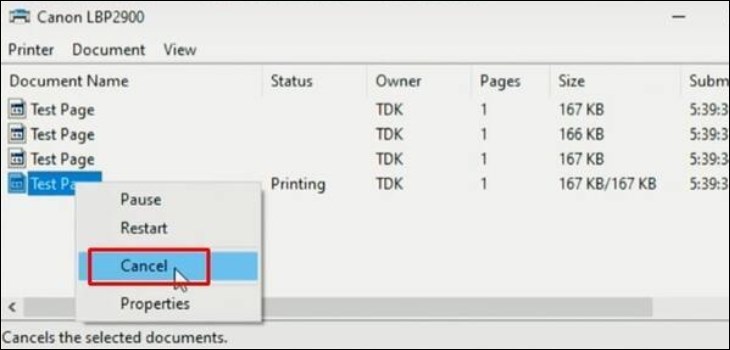
Cách Xóa Lệnh Máy In Bị Kẹt Trên Windows
Khi bạn gặp phải tình trạng lệnh in bị kẹt và máy in không hoạt động, có nhiều phương pháp khác nhau để giải quyết. Các phương pháp này phù hợp với hầu hết các phiên bản hệ điều hành Windows phổ biến như Windows 7, 8, 10 và 11. Việc lựa chọn phương pháp nào phụ thuộc vào mức độ nghiêm trọng của vấn đề và sự thoải mái của bạn khi sử dụng các công cụ hệ thống.
Phương pháp đầu tiên và đơn giản nhất là sử dụng giao diện đồ họa của hệ điều hành để quản lý hàng đợi in. Đây là cách tiếp cận thân thiện với người dùng và thường giải quyết được các trường hợp lệnh máy in bị kẹt thông thường.
Phương Pháp 1: Sử Dụng Hàng Đợi In (GUI)
Đây là cách phổ biến và dễ thực hiện nhất để xóa lệnh máy in trực tiếp từ cửa sổ quản lý hàng đợi. Đầu tiên, bạn cần mở cửa sổ “Devices and Printers” hoặc “Printers & Scanners” tùy thuộc vào phiên bản Windows của bạn. Trên Windows 10/11, bạn có thể tìm kiếm “Printers & Scanners” trong Start Menu. Trên các phiên bản cũ hơn, tìm kiếm “Devices and Printers”.
Sau khi cửa sổ hiện ra, bạn sẽ thấy danh sách các máy in đã cài đặt trên hệ thống của mình. Tìm đến máy in đang gặp sự cố và nhấp đúp vào biểu tượng của nó. Thao tác này sẽ mở ra một cửa sổ mới hiển thị danh sách tất cả các lệnh in đang chờ xử lý, còn gọi là hàng đợi in.
Trong cửa sổ hàng đợi in, bạn sẽ thấy danh sách các tài liệu đang chờ được in, cùng với trạng thái của chúng (ví dụ: Spooling, Printing, Error). Để xóa lệnh máy in bị kẹt, bạn chỉ cần nhấp chuột phải vào lệnh in mà bạn muốn hủy. Một menu ngữ cảnh sẽ hiện ra với các tùy chọn khác nhau. Chọn tùy chọn “Cancel” (Hủy) hoặc “Restart” (Khởi động lại).
Nếu bạn muốn xóa toàn bộ danh sách các lệnh in đang chờ, nhấp vào menu “Printer” (Máy in) ở góc trên bên trái của cửa sổ hàng đợi in. Trong menu thả xuống, chọn “Cancel All Documents” (Hủy tất cả tài liệu). Hệ thống sẽ hỏi xác nhận, bạn chọn “Yes” để tiến hành. Sau khi thực hiện thao tác này, tất cả các lệnh máy in trong hàng đợi sẽ được gửi yêu cầu hủy. Tuy nhiên, đôi khi các lệnh bị kẹt nặng có thể không biến mất ngay lập tức bằng phương pháp này.
Nếu lệnh vẫn không biến mất sau khi chọn “Cancel”, hãy thử chọn “Restart”. Tùy chọn này sẽ cố gắng khởi động lại quá trình xử lý cho lệnh đó, đôi khi giúp thoát khỏi trạng thái bị kẹt. Sau khi thực hiện các thao tác trên, hãy chờ một lát để hệ thống xử lý yêu cầu hủy. Nếu lệnh vẫn còn đó hoặc máy in vẫn không phản hồi, bạn cần chuyển sang các phương pháp mạnh mẽ hơn.
Phương Pháp 2: Sử Dụng Command Prompt (CMD)
Phương pháp này sử dụng giao diện dòng lệnh để dừng dịch vụ in ấn và xóa trực tiếp các tệp lệnh in tạm thời. Đây là cách hiệu quả khi phương pháp sử dụng giao diện đồ họa không hoạt động do các tệp lệnh bị kẹt quá nặng hoặc dịch vụ in ấn gặp sự cố nghiêm trọng. Việc sử dụng Command Prompt yêu cầu quyền quản trị.
Đầu tiên, bạn cần mở Command Prompt với quyền quản trị viên. Nhấn tổ hợp phím Windows + R để mở hộp thoại Run. Gõ “cmd” và nhấn Ctrl + Shift + Enter. Một hộp thoại User Account Control (UAC) có thể xuất hiện hỏi bạn có cho phép chương trình thực hiện thay đổi không, hãy chọn “Yes”. Cửa sổ Command Prompt màu đen sẽ hiện ra, sẵn sàng để bạn nhập lệnh.
Để xóa lệnh máy in bằng CMD, bạn sẽ thực hiện hai bước chính: dừng dịch vụ Print Spooler và xóa các tệp lệnh tạm thời. Dịch vụ Print Spooler là dịch vụ hệ thống quản lý tất cả các lệnh in và giao tiếp với máy in. Khi dịch vụ này bị kẹt, các lệnh in cũng bị kẹt theo.
Trong cửa sổ CMD, nhập lệnh sau để dừng dịch vụ Print Spooler và nhấn Enter:
net stop spoolerHệ thống sẽ thông báo dịch vụ đang dừng và xác nhận khi dịch vụ đã dừng thành công. Sau khi dịch vụ Print Spooler đã dừng, bạn cần xóa các tệp lệnh in tạm thời được lưu trữ trong thư mục hệ thống. Nhập lệnh sau và nhấn Enter:
del %systemroot%System32spoolPRINTERS /QLệnh del dùng để xóa tệp, %systemroot%System32spoolPRINTERS là đường dẫn đến thư mục chứa các tệp lệnh in tạm thời, và /Q là tùy chọn để xóa mà không cần hỏi xác nhận từng tệp. Lệnh này sẽ xóa tất cả các tệp trong thư mục PRINTERS, bao gồm cả các tệp lệnh in bị kẹt.
Sau khi xóa các tệp tạm thời, bạn cần khởi động lại dịch vụ Print Spooler để máy in có thể hoạt động trở lại. Trong cửa sổ CMD, nhập lệnh sau và nhấn Enter:
net start spoolerHệ thống sẽ thông báo dịch vụ đang khởi động và xác nhận khi dịch vụ đã chạy. Lúc này, tất cả các lệnh in cũ đã bị xóa hoàn toàn. Bạn có thể thử in lại tài liệu để kiểm tra xem máy in đã hoạt động bình thường chưa.
Phương Pháp 3: Khởi Động Lại Dịch Vụ Print Spooler
Thay vì sử dụng Command Prompt, bạn cũng có thể khởi động lại dịch vụ Print Spooler thông qua giao diện Services của Windows. Phương pháp này tương tự như dùng CMD ở chỗ nó dừng và khởi động lại dịch vụ quản lý in, nhưng sử dụng giao diện đồ họa quen thuộc hơn.
Để truy cập cửa sổ Services, nhấn tổ hợp phím Windows + R để mở hộp thoại Run. Gõ “services.msc” và nhấn Enter (hoặc click OK). Cửa sổ Services sẽ hiện ra, liệt kê tất cả các dịch vụ hệ thống đang chạy trên máy tính của bạn theo thứ tự bảng chữ cái.
Cuộn xuống hoặc gõ nhanh tên dịch vụ để tìm “Print Spooler”. Nhấp chuột phải vào dịch vụ “Print Spooler” và chọn “Stop” (Dừng). Chờ một vài giây để dịch vụ dừng hoàn toàn. Khi dịch vụ đã dừng, nhấp chuột phải lại vào “Print Spooler” và chọn “Start” (Khởi động). Thao tác này sẽ khởi động lại dịch vụ Print Spooler, làm mới lại hàng đợi in.
Sau khi dịch vụ Print Spooler đã được khởi động lại, tất cả các lệnh máy in bị kẹt trong hàng đợi trước đó sẽ bị xóa đi. Bạn có thể đóng cửa sổ Services và thử gửi lại lệnh in mới để kiểm tra. Phương pháp này rất hiệu quả trong việc khắc phục các lỗi liên quan đến dịch vụ Print Spooler bị treo mà không cần can thiệp sâu vào các tệp hệ thống bằng CMD.
Một Số Lưu Ý Quan Trọng Khi Xử Lý Lệnh In
Khi bạn đang cố gắng xóa lệnh máy in hoặc khắc phục sự cố in ấn, có một vài điều quan trọng cần ghi nhớ để đảm bảo quá trình diễn ra suôn sẻ và tránh gây ra các vấn đề khác.
Đầu tiên, hãy luôn kiểm tra trạng thái vật lý của máy in trước khi thực hiện bất kỳ thao tác phức tạp nào trên máy tính. Đảm bảo máy in đã được bật nguồn, kết nối với máy tính (qua cáp USB hoặc mạng) và không báo lỗi phần cứng nào như kẹt giấy, hết mực/toner, hoặc nắp máy bị mở. Một lỗi vật lý đơn giản có thể là nguyên nhân gốc rễ khiến các lệnh in bị treo.
Thứ hai, khi sử dụng các phương pháp như Command Prompt hoặc Services để dừng/khởi động lại dịch vụ Print Spooler, hãy chắc chắn rằng bạn có quyền quản trị viên trên máy tính. Nếu không có quyền này, bạn sẽ không thể thực hiện được các thao tác cần thiết.
Thứ ba, sau khi đã xóa lệnh in bị kẹt bằng bất kỳ phương pháp nào, hãy chờ một vài phút trước khi gửi lại lệnh in mới. Điều này giúp hệ thống có thời gian thiết lập lại dịch vụ Print Spooler và chuẩn bị cho các tác vụ in ấn tiếp theo. Việc gửi lệnh in mới ngay lập tức có thể đôi khi vẫn gặp sự cố nếu dịch vụ chưa ổn định.
Thứ tư, tránh tắt máy tính hoặc máy in một cách đột ngột khi đang có lệnh in trong hàng đợi. Luôn cố gắng hủy lệnh in một cách bình thường thông qua hàng đợi in trước khi tắt thiết bị. Nếu bắt buộc phải tắt nguồn, hãy đảm bảo dịch vụ Print Spooler đã dừng hẳn (nếu có thể).
Cuối cùng, hãy đảm bảo trình điều khiển (driver) máy in của bạn được cập nhật phiên bản mới nhất. Driver lỗi thời hoặc bị hỏng là nguyên nhân phổ biến gây ra lỗi in ấn và kẹt lệnh. Truy cập trang web hỗ trợ của nhà sản xuất máy in, tìm model máy in của bạn và tải về driver mới nhất cho hệ điều hành Windows mà bạn đang sử dụng. Cài đặt lại driver thường xuyên có thể giúp giải quyết nhiều vấn đề về in ấn.
Giải Pháp Khi Các Cách Trên Không Hiệu Quả
Trong một số trường hợp, việc áp dụng các phương pháp xóa lệnh máy in thông thường có thể không giải quyết được vấn đề. Khi đó, bạn cần xem xét các giải pháp nâng cao hơn hoặc tìm kiếm sự hỗ trợ chuyên nghiệp.
Nếu các cách như sử dụng hàng đợi in, Command Prompt, hay khởi động lại dịch vụ Print Spooler đều thất bại, có thể vấn đề nằm ở mức độ sâu hơn trong hệ thống hoặc liên quan đến phần cứng. Một trong những bước tiếp theo bạn có thể thử là khởi động lại toàn bộ máy tính. Việc này giúp làm mới lại tất cả các dịch vụ và tiến trình hệ thống, bao gồm cả những cái liên quan đến in ấn, và đôi khi có thể giải quyết được lỗi kẹt lệnh mà không rõ nguyên nhân cụ thể.
Nếu việc khởi động lại máy tính vẫn không hiệu quả, hãy thử cài đặt lại driver máy in. Gỡ cài đặt hoàn toàn driver máy in hiện tại thông qua “Programs and Features” hoặc “Apps & features” trong Control Panel hoặc Settings, sau đó tải về và cài đặt lại driver mới nhất từ trang web của nhà sản xuất. Đảm bảo bạn tải đúng driver cho model máy in và phiên bản hệ điều hành của mình.
Kiểm tra kỹ lưỡng kết nối vật lý giữa máy tính và máy in. Nếu sử dụng cáp USB, thử dùng một cáp khác. Nếu là máy in mạng, kiểm tra kết nối Wi-Fi hoặc cáp mạng Ethernet, đảm bảo máy in và máy tính cùng trong một mạng. Thử ping địa chỉ IP của máy in từ máy tính để kiểm tra kết nối mạng có ổn định không.
Trong trường hợp bạn đã thử hết các biện pháp trên mà vẫn không thể xóa lệnh máy in hoặc máy in vẫn không hoạt động, có khả năng máy in hoặc máy tính của bạn đang gặp sự cố phần cứng hoặc lỗi hệ thống phức tạp. Lúc này, việc tìm đến các chuyên gia kỹ thuật là cần thiết. Các dịch vụ sửa chữa máy tính và máy in chuyên nghiệp có thể chẩn đoán và khắc phục các vấn đề mà người dùng thông thường khó tự xử lý. Họ có kinh nghiệm và công cụ để kiểm tra phần cứng, xử lý lỗi hệ điều hành sâu hơn, hoặc khắc phục các sự cố mạng phức tạp. Để được hỗ trợ kỹ thuật đáng tin cậy, bạn có thể tham khảo dịch vụ từ các chuyên gia tại maytinhgiaphat.vn.
Kiểm tra các bản cập nhật hệ điều hành cũng là một bước quan trọng. Đôi khi, các lỗi liên quan đến dịch vụ in ấn đã được Microsoft khắc phục trong các bản cập nhật Windows mới nhất. Hãy đảm bảo hệ điều hành của bạn luôn được cập nhật đầy đủ.
Việc xóa lệnh máy in bị kẹt là một kỹ năng cần thiết khi sử dụng máy in thường xuyên. Bằng cách áp dụng các phương pháp như sử dụng hàng đợi in, Command Prompt hoặc khởi động lại dịch vụ Print Spooler, bạn có thể giải quyết hầu hết các sự cố liên quan đến lệnh in bị lỗi. Hy vọng các hướng dẫn chi tiết trong bài viết này sẽ giúp bạn xử lý vấn đề hiệu quả và nhanh chóng.